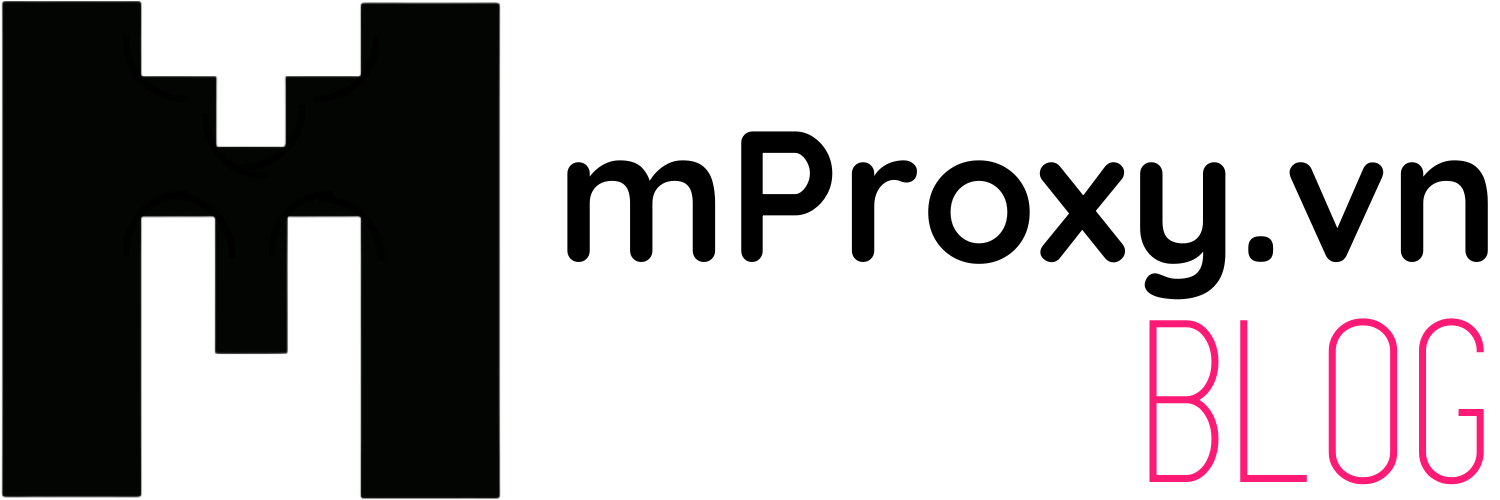Cài đặt proxy trên phần mềm GenLogin
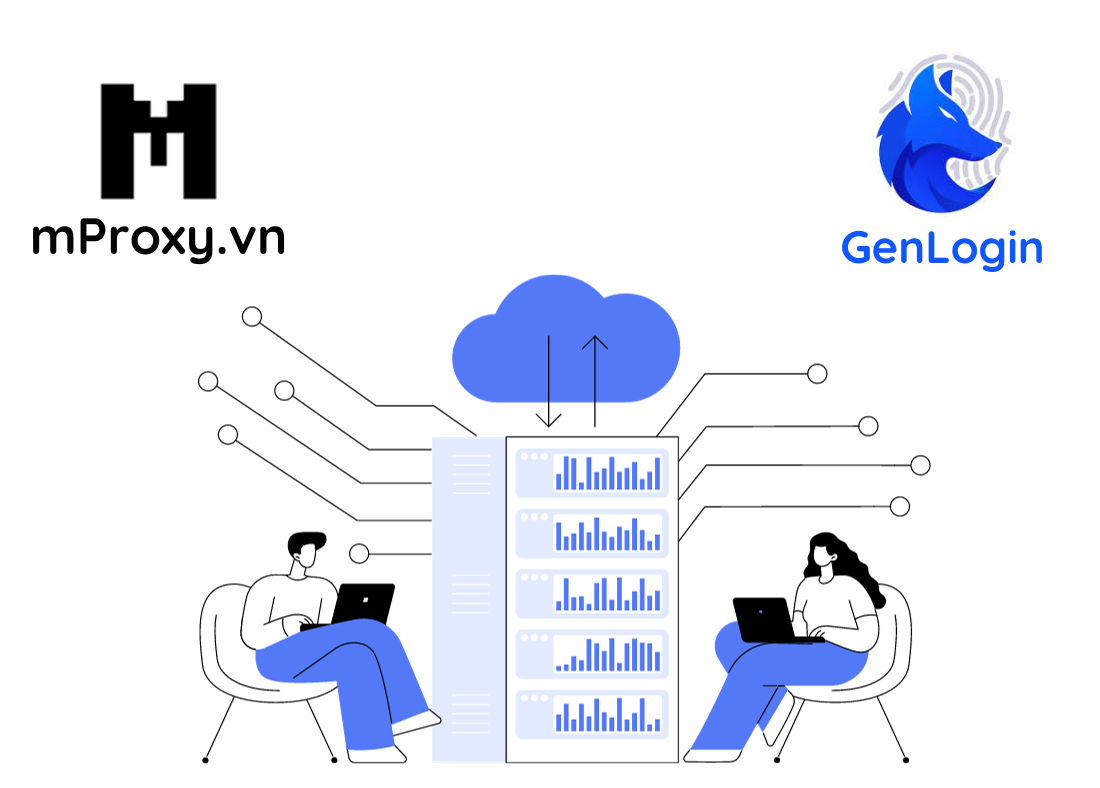
Phần mềm GenLogin
Phần mềm Antidetect Browser GenLogin tạo profile với 2 trình duyệt quen thuộc với người dùng Việt: Chrome và Firefox với chức năng ẩn danh toàn bộ thông tin thật của người dùng. Giúp người dùng quản lý hàng loạt các tài khoản thương mại điện tử, tài khoản xã hội,...để phục vụ các mục đích công việc riêng.
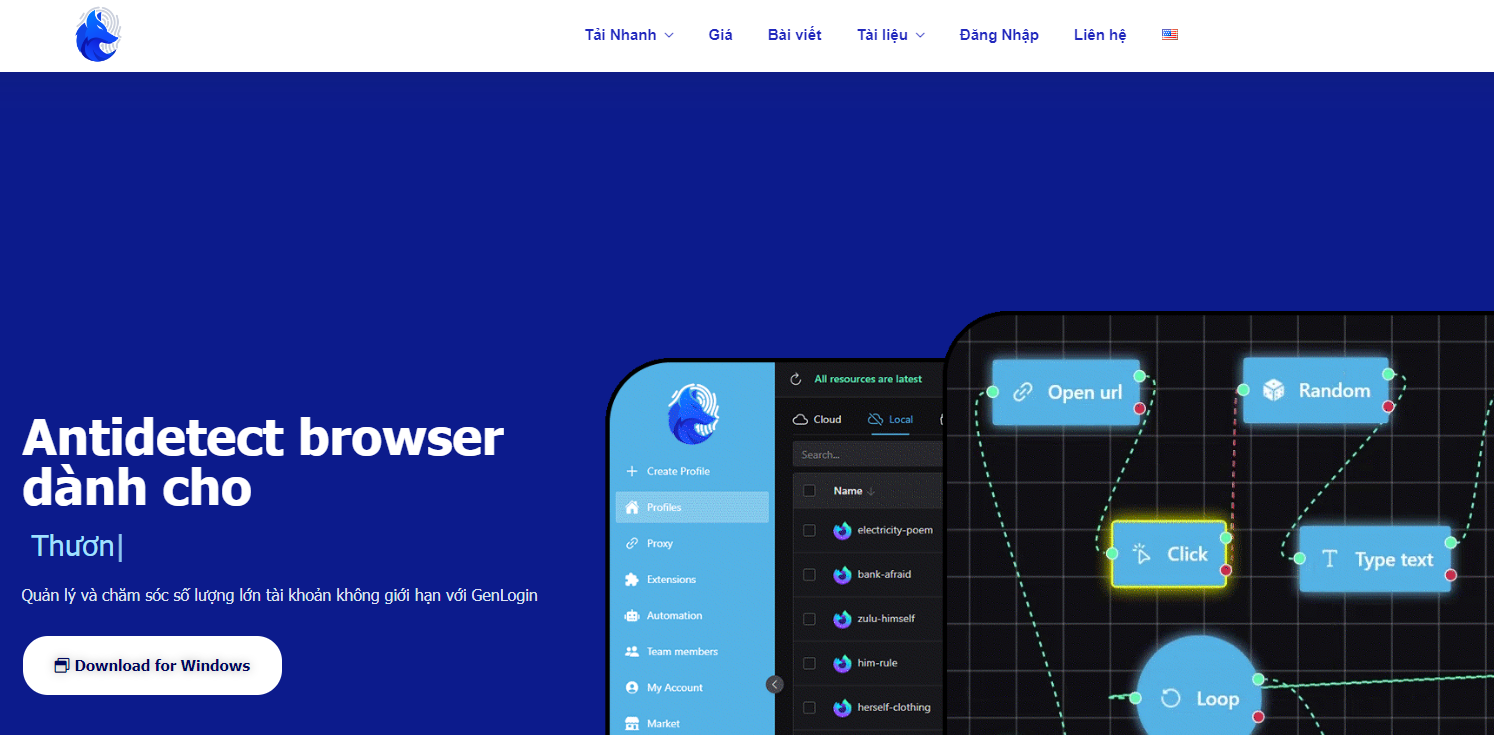
Genlogin giả lập thông số thiết bị và trình duyệt:
- Giả lập User Agent
- Giả lập Browser Fingerprint nói chung
- Giả lập hệ điều hành bao gồm: Windows, MacOS, Linux, Android, IOS,..
- Giả lập Proxy bao gồm các phiên Proxy hiện hành trên thị trường hiện nay như: http, socks4, socks5,…
- Giả lập Timezone và Geolocation theo IP
- Giả lập WebRTC theo IP
- Giả lập ngôn ngữ
- Giả lập thông số màn hình
- Giả lập Hardware Concurrency
- Giả lập Hardware (Canvas, Client Rects, Audio Context, Font, WebGL, WebGL Vendor, WebGL Renderer,...)
- Import Cookies
- API
Bảng giá sử dụng phần mềm Genlogin
Khi tải phần mềm các bạn sẽ được sử dụng thử với số lượng profile được tạo hạn chế, để sử dụng lâu dài các bạn có thể tham khảo bảng giá của Genlogin.
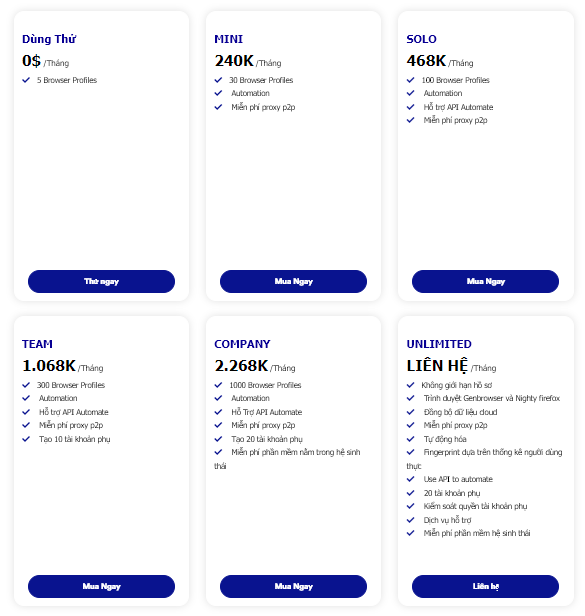
Cài đặt proxy từ mProxy trên phần mềm GenLogin
Cài đặt phần mềm GenLogin
🌞 Tải phần mềm GenLogin: https://dl.genlogin.com/GenLogin Setup.exe
Hoặc các bạn có thể truy cập trực tiếp trang chủ và tải bản cập nhật mới nhất của phần mềm.
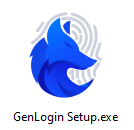
Để cài đặt GenLogin trên thiết bị rất dễ dàng, chỉ với một vài thao tác các bạn đã hoàn thành việc caì đặt trên thiết bị.
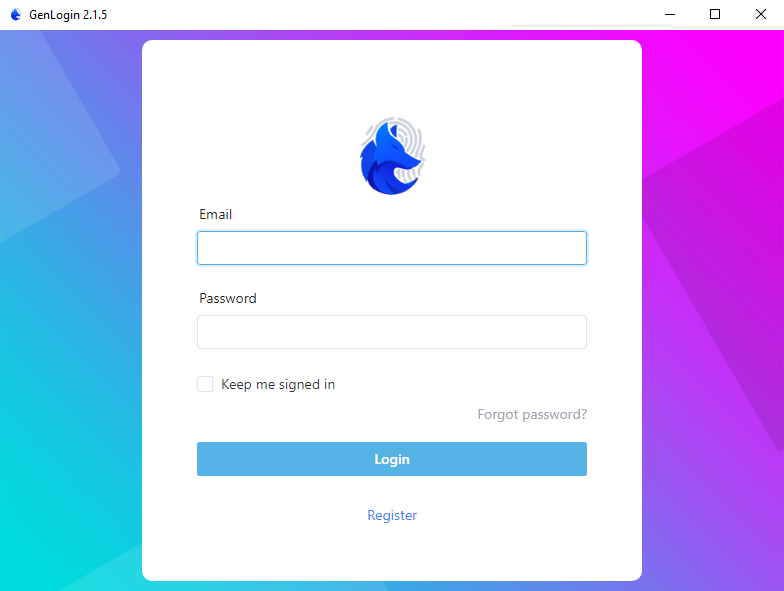
Cấu hình mProxy.vn trên GenLogin
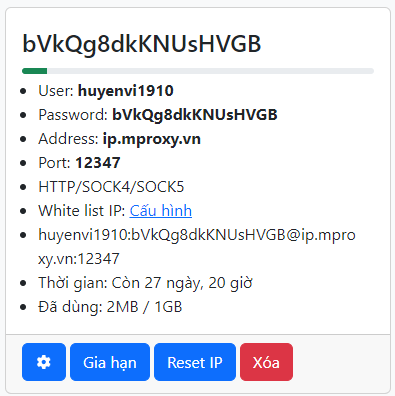
Bước 1: Chọn Proxy Manger/Add proxy để thêm thông tin proxy theo dạng định dạng:
Address : Port : User : Pass
hoặc thêm HTTP ở đầu proxy, nếu không nhập phần mềm mặc định là HTTP
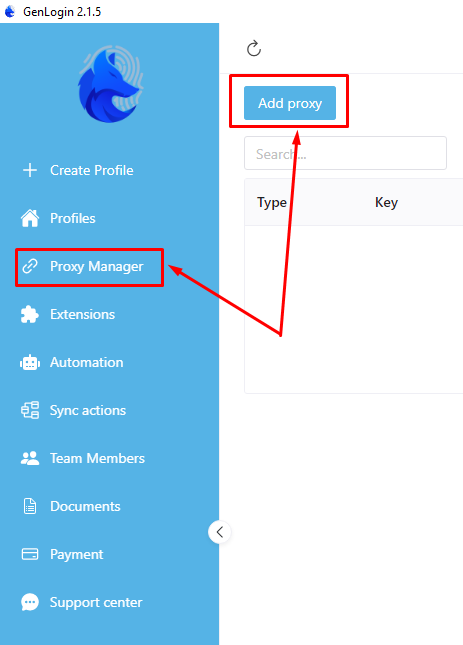
Nhập thông tin proxy từ mProxy.vn vào phần mềm theo định dạng của phần mềm
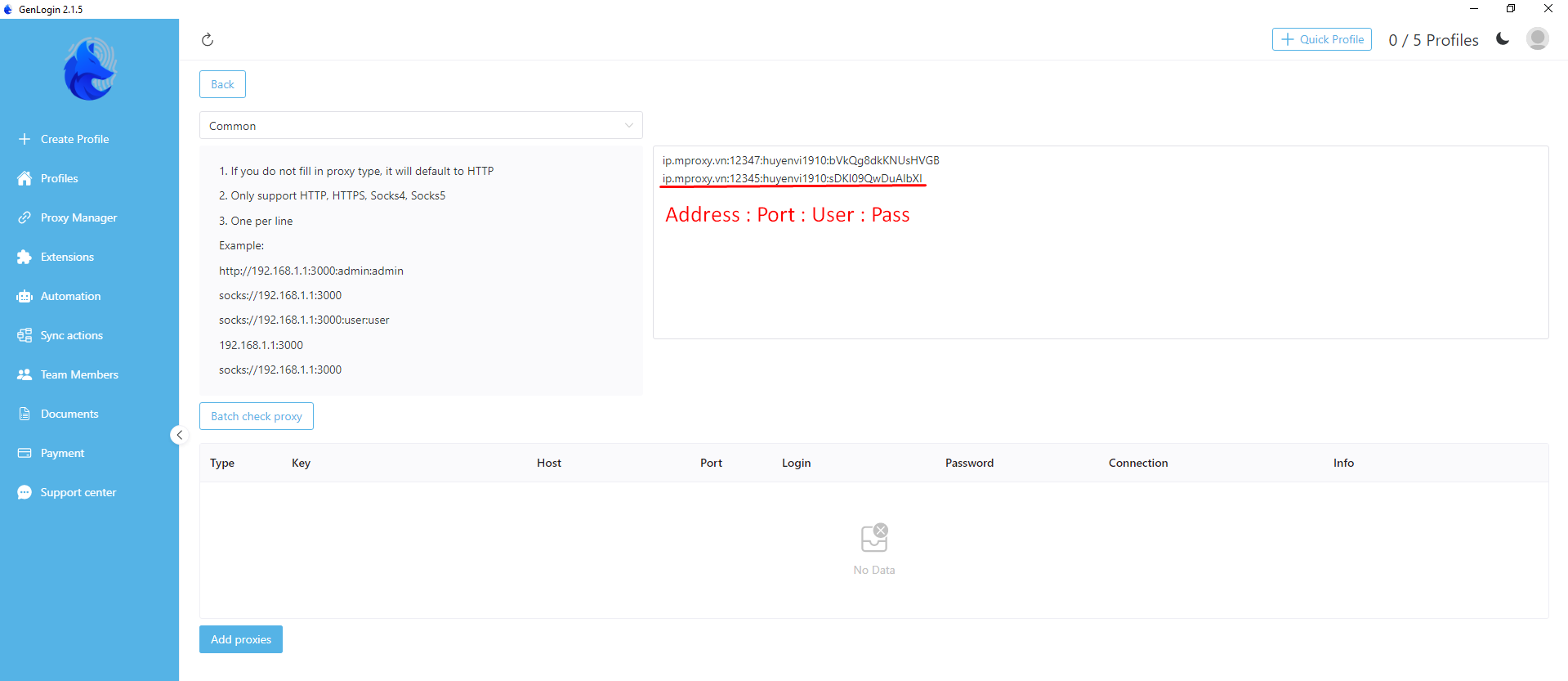
Bấm Batch check proxy để kiểm tra hoạt động của proxy trước khi thêm vào phần mềm
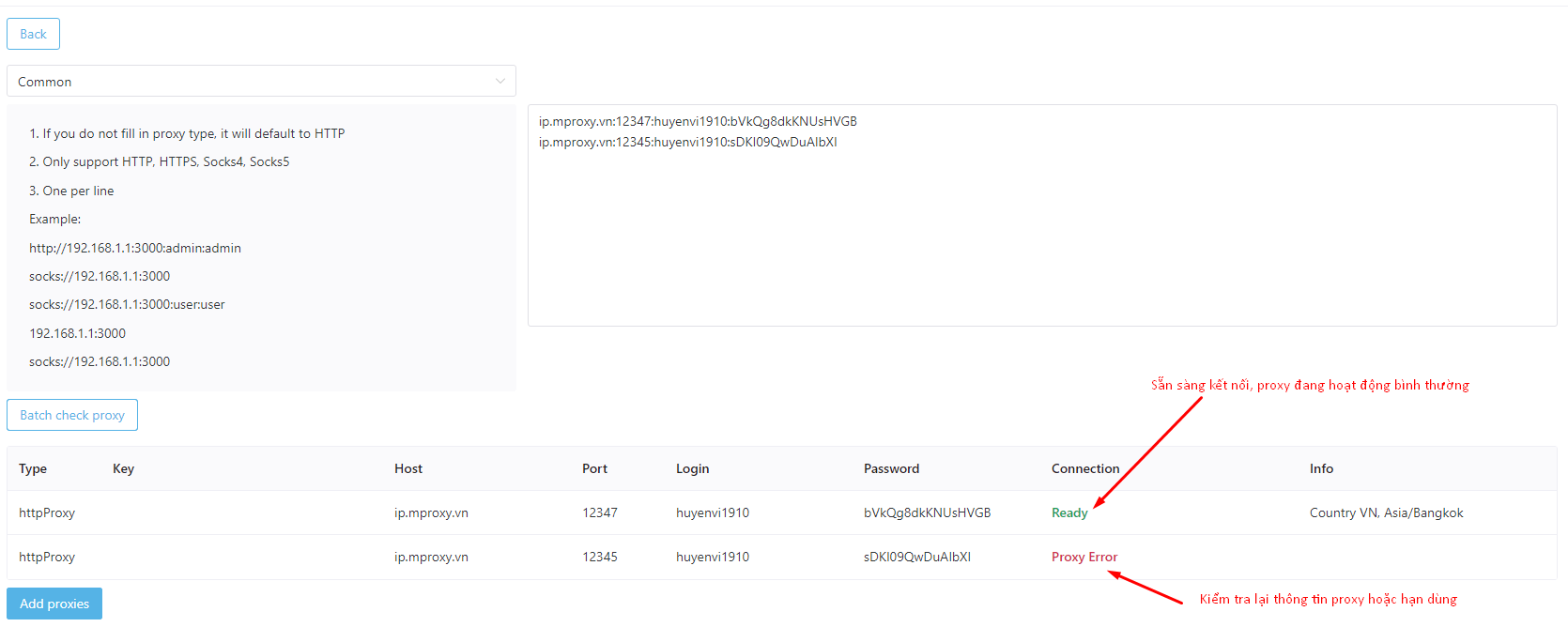
Nếu các proxy sau kiểm tra đều đang sẵn sàng hoạt động các bạn bấm Add proxies để lưu thông tin proxy vào phần mềm.
Bước 2: Gắn proxy cho profile
Chọn profile muốn gán proxy để chỉnh sửa thông tin proxy
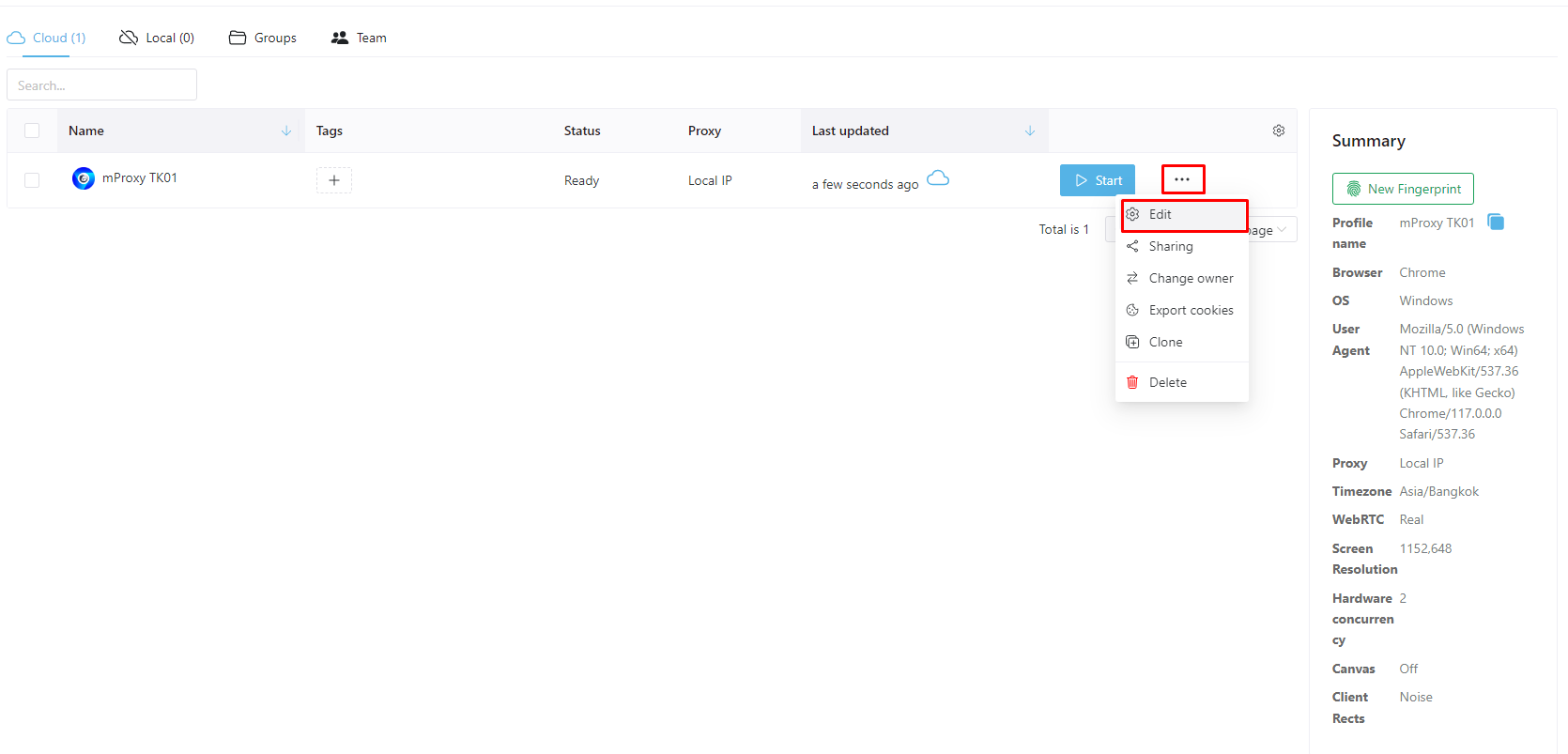
Tại mục Network của profile chọn Connection type, mục proxy đã được lưu và chọn proxy bạn muốn để gán cho profile
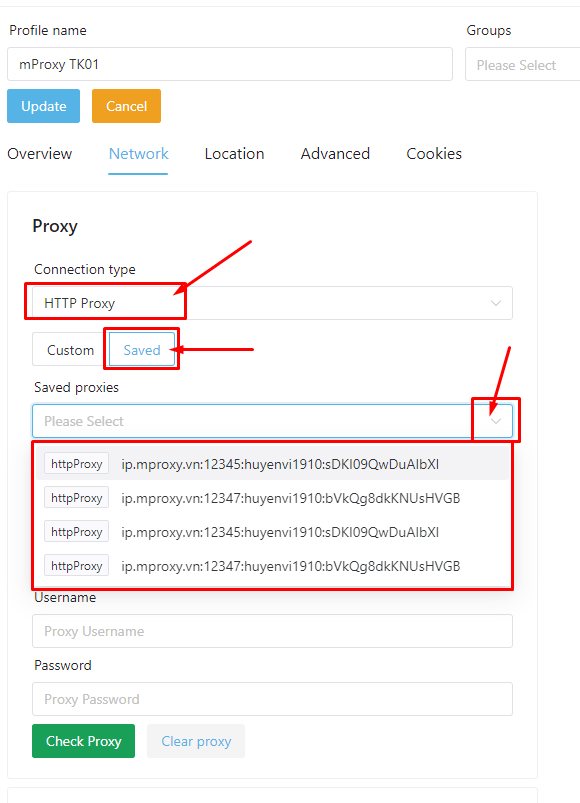
Chọn bộ proxy và bấm Check proxy sẵn sàng kết nối
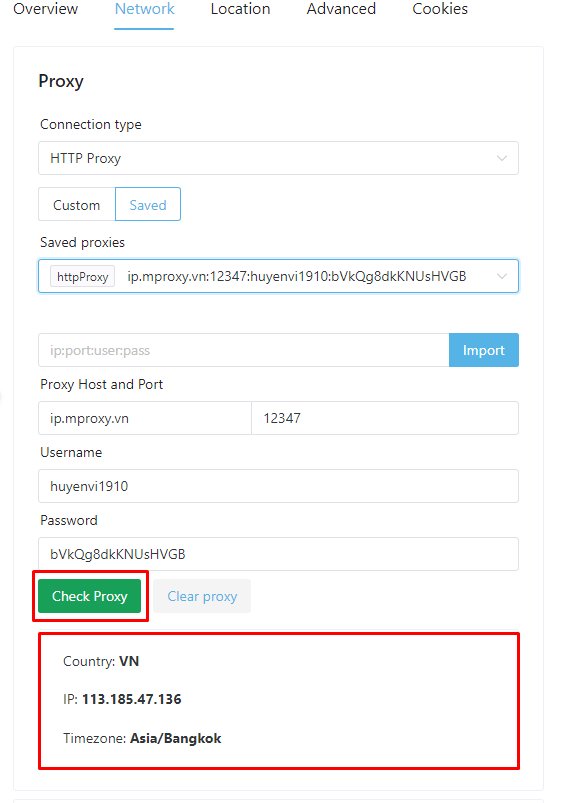
Sau khi proxy được kiểm tra xong, bấm Update để lưu thông tin vào profile, bấm Start để khởi động profile để kiểm tra IP 1 lần nữa nhé
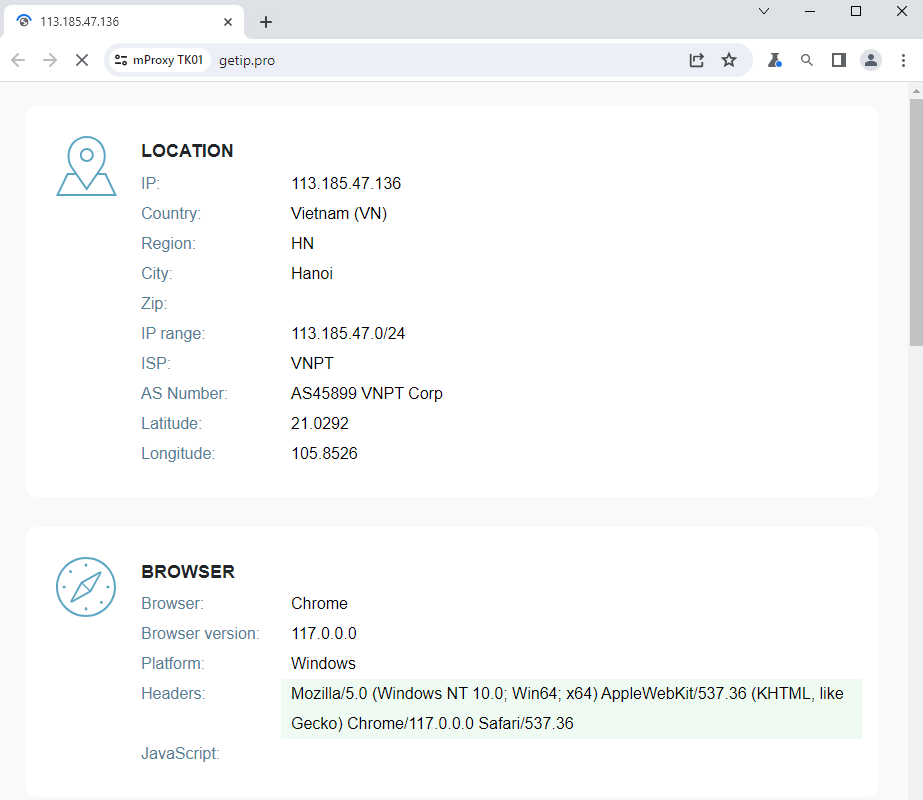
Ngoài ra các bạn có thể trực tiếp thêm thông tin proxy vào profile ở mục Edit
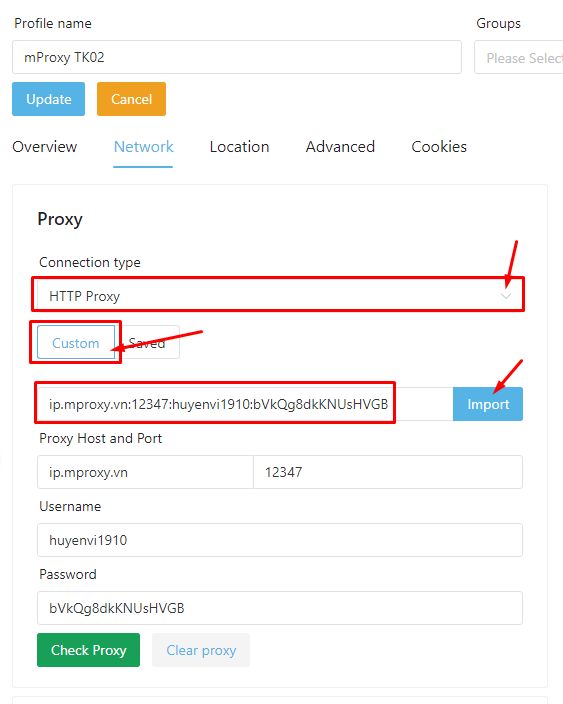
Nếu các bạn muốn proxy xoay theo mong muốn, hãy quay lại mproxy và chọn đúng bộ cài sau đó cài đặt thời gian xoay IP cho Key đó nhé.